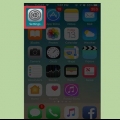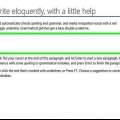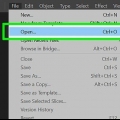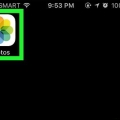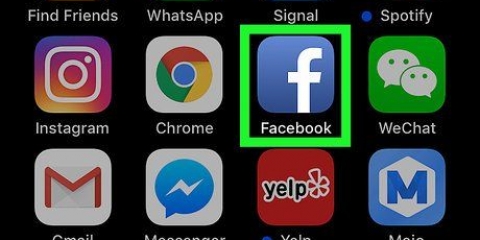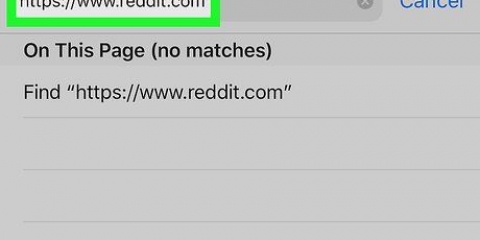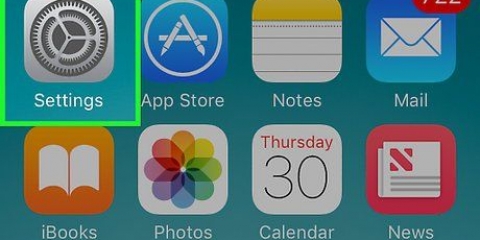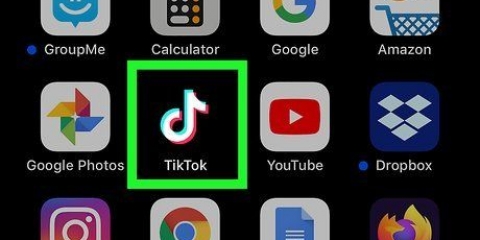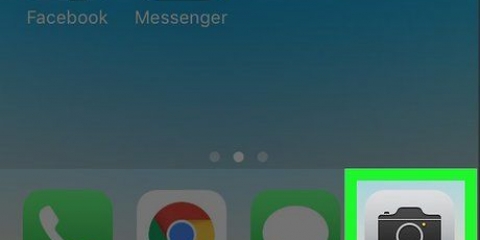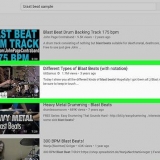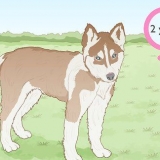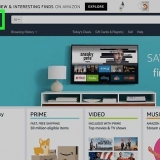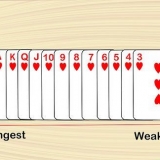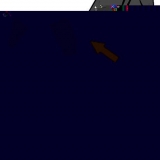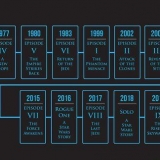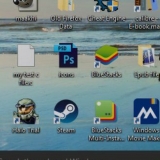Føj tekst til et billede på en iphone
Indhold
Denne artikel vil lære dig, hvordan du bruger din iPhones Markup Editor til at tilføje tekst til et billede.
Trin
Del 1 af 2: Sådan får du adgang til Markup Editor

1. Åbn dine iPhone-fotos. Fotos-ikonet ligner en farvet vindmølle i en hvid boks. Det er på din startskærm.

2. Åbn det billede, du vil redigere. Du kan åbne et billede i dine Albums, Moments, Memories eller iCloud Photo Sharing.

3. Tryk på knappen Rediger. Denne knap ligner tre skydere på en værktøjslinje nederst på skærmen.

4. Tryk på knappen Mere. Denne knap ligner tre prikker inde i en cirkel nederst til højre på skærmen.

5. Tryk på Markup. Dette er ikonet for en værktøjslinje i pop op-menuen. Dette åbner dit billede i Markup-editoren.
Hvis du ikke kan se Markup, skal du trykke på Mere og skubbe Markup-kontakten til On-positionen. Kontakten skal være grøn.
Del 2 af 2: Tilføjelse af tekst til et billede

1. Tryk på tekstknappen. Dette er T-ikonet i en boks på værktøjslinjen nederst på skærmen. Denne knap tilføjer et tekstfelt til dit billede med en standardtekst indeni.

2. Tryk to gange på teksten. Dette giver dig mulighed for at redigere og erstatte standardteksten i tekstfeltet.

3. Indtast din tekst ved hjælp af dit tastatur.

4. Tryk på knappen Udført over dit tastatur. Dette er en anden knap end knappen Udført i øverste højre hjørne af din skærm.

5. Vælg en farve til din tekst. Ved at trykke på en farve i farvepaletten nederst på skærmen, ændrer du farven på din tekst.

6. Tryk på AA ved siden af farvepaletten. Denne knap giver dig mulighed for at ændre din skrifttype, tekststørrelse og justering.

7. Vælg en skrifttype. Du kan vælge mellem Helvetica, Georgia og Noteworthy.

8. Skift størrelsen på din tekst. Skub tekststørrelsesskyderen til højre for større tekst og til venstre for mindre tekst.

9. Vælg en justering for din tekst. Tryk på knappen Juster i bunden af pop op-menuen. Du kan justere til venstre, centreret, højre eller afrundet.

10. Tryk på knappen AA igen. Dette vil lukke pop op-vinduet.

11. Tryk og træk teksten. Du kan flytte det inde i billedet.

12. Tryk på Udført i øverste højre hjørne af din skærm.

13. Tryk på Udført igen i nederste højre hjørne af din skærm. Dette vil gemme teksten på dit billede.
Artikler om emnet "Føj tekst til et billede på en iphone"
Оцените, пожалуйста статью
Lignende
Populær